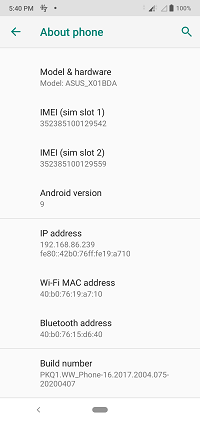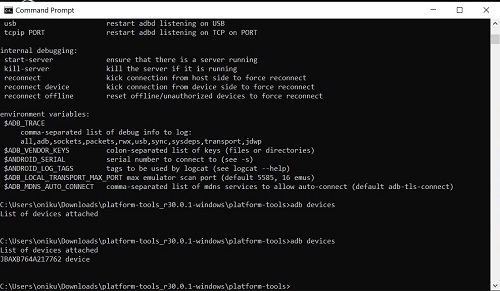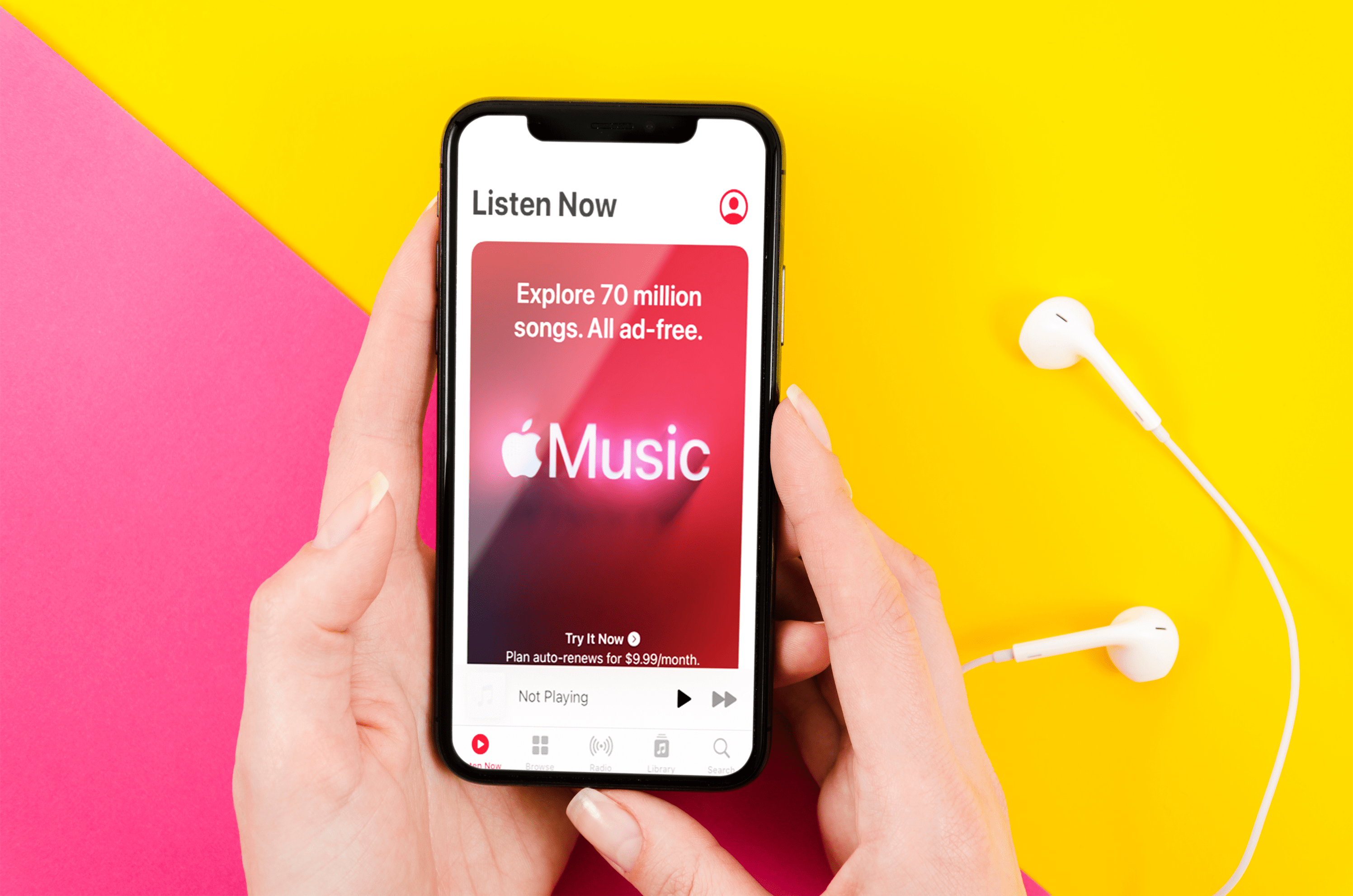Comment changer la résolution de votre écran sur Android
La plate-forme Android est connue pour être hautement personnalisable. Si vous possédez un Android, changer l'apparence de votre écran est un excellent moyen de personnaliser votre appareil.

Dans cet article, nous allons vous montrer quelques façons de modifier la résolution sur Android afin que vous puissiez la configurer comme vous le souhaitez.
Vérification des paramètres de l'appareil
La première chose que vous devez vérifier si vous souhaitez modifier la résolution de votre appareil Android est le menu des paramètres. Certains fabricants autorisent différentes résolutions sur leurs appareils et les rendent facilement accessibles via les menus. La résolution se trouve généralement sous Paramètres d'affichage, mais peut également se trouver sous Paramètres d'accessibilité. Si vous avez vérifié les deux et que vous ne les avez pas trouvés, la modification de votre résolution sera un processus plus complexe.

Méthode racine vs méthode non racine
Si le fabricant n'a pas inclus de moyen d'ajuster la résolution par défaut, vous pouvez toujours modifier les paramètres dpi de votre Android de l'une des deux manières suivantes. Vous pouvez utiliser des méthodes root ou non root. L'enracinement signifie que vous accéderez au code système de l'appareil - c'est comme la version Android du jailbreak. Ces deux méthodes présentent des avantages et des inconvénients.
Si vous rootez un téléphone, la modification de la résolution sera légèrement plus facile, car il suffit de télécharger une application depuis le Play Store pour faire le travail à votre place. L'inconvénient est que, parce que vous ouvrez l'accès au code système, vous laissez votre appareil vulnérable aux modifications indésirables. Si les modifications apportées au système sont effectuées de manière incorrecte, il peut brique votre appareil. Cela, et l'enracinement, annuleront la plupart des garanties du fabricant.
La méthode non root évite ces problèmes, bien sûr. Mais le processus de changement de résolution devient un peu plus compliqué. Nous allons vous décrire les étapes ici afin que vous puissiez décider vous-même quelle méthode choisir.
Modification de votre résolution à l'aide de la méthode sans racine
Pour modifier la résolution de votre appareil à l'aide de la méthode sans racine, vous utiliserez un outil appelé Android Debug Bridge ou ADB. ADB communique avec votre appareil et vous donne la possibilité d'exécuter différentes actions à l'aide de commandes saisies. Cela étant dit, vous aurez besoin d'un ordinateur et d'un moyen de le connecter à votre machine Android.
Tout d'abord, téléchargez ADB à partir de la page Web Android Developer's Studio. Soit en obtenant SDK Manager qui inclut ADB et l'installe pour vous, soit en obtenant le package de plate-forme SDK autonome.
Téléchargez le SDK puis extrayez le fichier compressé dans votre emplacement préféré.
Ensuite, vous devrez activer le débogage USB sur votre appareil. C'est facile, il suffit de suivre ces étapes :
- Ouvrez Paramètres.
- Recherchez À propos du téléphone ou À propos de l'appareil. Si vous ne le trouvez pas, recherchez System et trouvez-le là.
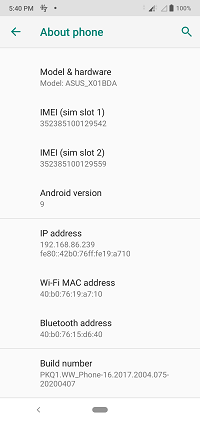
- Ouvrez À propos du téléphone et faites défiler vers le bas jusqu'à ce que vous voyiez Build Number.
- Appuyez plusieurs fois sur Numéro de build. Vous recevrez un avertissement indiquant que vous êtes sur le point d'activer les options de développement. Cliquez sur OK.
- Revenez aux paramètres ou au système et recherchez les options du développeur, puis ouvrez-le.
- Faites défiler vers le bas jusqu'à ce que vous voyiez l'option Débogage USB et cliquez sur Activer.

- Utilisez un câble USB pour connecter votre Android à votre ordinateur.
Vous allez maintenant utiliser ADB pour modifier la résolution. Procédez comme suit :
- Ouvrez l'invite de commande. Cela peut être fait en tapant cmd dans la recherche de votre barre des tâches ou en appuyant sur Windows + R et en tapant cmd.
- Ouvrez le répertoire où vous avez extrait ADB. Vous pouvez le faire dans l'invite en tapant DIR pour obtenir la liste des dossiers, puis en tapant CD suivi du nom du dossier que vous souhaitez ouvrir.
- Une fois que vous avez ouvert le répertoire, tapez dans les appareils adb. Vous devriez voir le nom de votre appareil sur l'écran. Sinon, vérifiez si le débogage USB a été correctement activé.
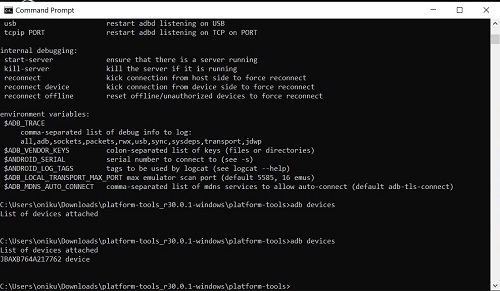
- Tapez le shell adb pour émettre la commande pour communiquer avec votre appareil.
- Avant de changer quoi que ce soit, vous devez vous souvenir de la résolution d'origine de votre Android au cas où vous voudriez le récupérer. Tapez dumpsys display | grep mBaseDisplayInfo.
- Trouvez les valeurs de largeur, de hauteur et de densité. Il s'agit de la résolution et de la densité DPI d'origine de votre appareil.
- De là, vous pouvez modifier la résolution de l'appareil en utilisant la commande taille wm, ou densité de masse corporelle. La résolution est mesurée par largeur x hauteur, donc la résolution d'origine selon l'image ci-dessus serait de 1080 x 2280. Si vous deviez donner une commande de résolution, ce serait la taille wm 1080 × 2280.
- Les DPI vont de 120 à 600. Par exemple, pour changer le DPI en 300, tapez wm densité 300.
- La plupart des changements devraient se produire au fur et à mesure que vous les saisissez. Sinon, essayez de redémarrer votre appareil.
Changer votre résolution par enracinement
En raison de la nature d'Android en tant que système d'exploitation mobile open source, il existe des milliers de fabricants pour une multitude d'appareils différents. Vous devrez vérifier la bonne façon de rooter votre appareil particulier, car il se peut que ce ne soit pas le même processus que la plupart des autres.
La recherche d'une méthode d'enracinement spécifique à votre appareil garantit que vous ne le briquez pas accidentellement. Soyez prudent à ce sujet, car l'enracinement lui-même annulera votre garantie et votre fabricant pourrait ne pas l'accepter pour réparation.
Si vous avez déjà un appareil rooté, changer la résolution est aussi simple que de télécharger une application. Actuellement, le plus populaire que vous pouvez utiliser est Easy DPI Changer Root du Google Play Store. Il est gratuit et a d'excellentes critiques. Il existe d'autres applications disponibles, mais pas aussi bien notées que celle-ci.
S'adapter aux goûts de l'utilisateur
L'un des avantages d'Android est qu'il est conçu pour s'adapter à de nombreux types de machines. Cela signifie que le système lui-même a été conçu pour s'adapter au goût de son utilisateur. Pouvoir modifier la résolution de l'appareil, bien que non standard, peut être fait par n'importe quel utilisateur Android avec un minimum d'effort.
Connaissez-vous d'autres méthodes pour modifier la résolution sous Android ? Partagez vos pensées dans la section des commentaires ci-dessous.